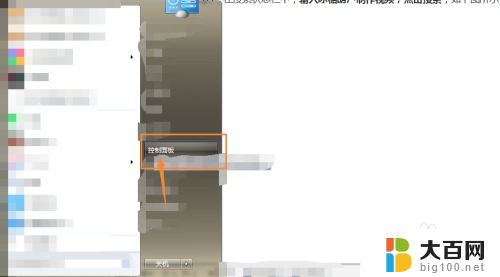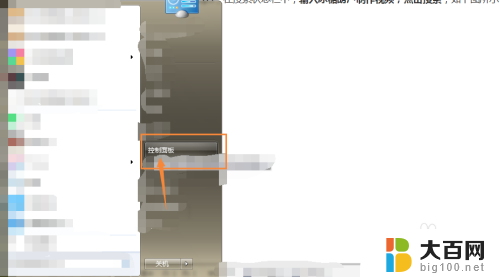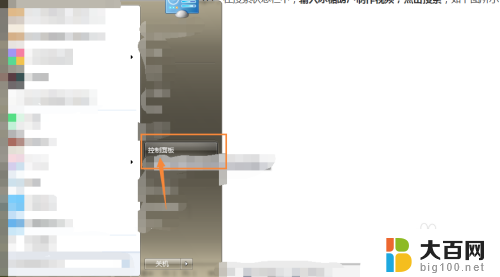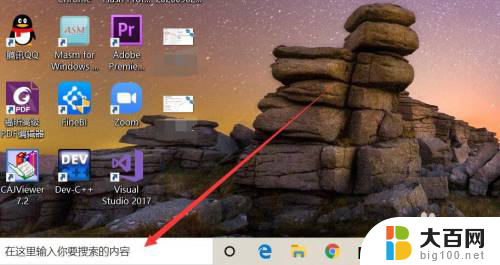笔记本切换投屏 如何设置笔记本与投影仪的屏幕切换功能
在现代工作和学习中,笔记本电脑已经成为了我们不可或缺的伙伴,而在需要进行演示、展示或教学时,投影仪也是一个必备的工具。很多人在使用笔记本电脑与投影仪进行屏幕切换时,常常遇到一些困惑和问题。如何设置笔记本与投影仪的屏幕切换功能呢?本文将为大家介绍一些简单实用的方法。无论是在会议室、教室还是家庭影院,通过本文的指导,您将能够轻松地实现笔记本切换投屏功能,让您的工作和学习更加高效便捷。
步骤如下:
1.开机,笔记本和投影仪均开机正常
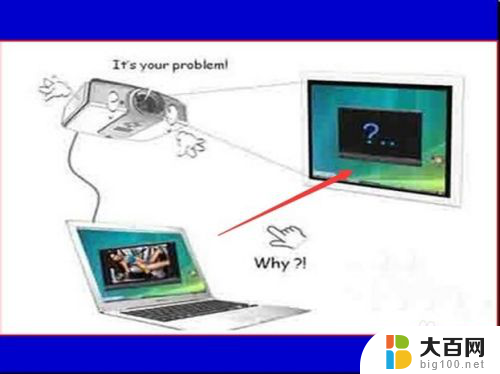
2.连接笔记本和投影仪
1)投影仪数据线和笔记本相连;
2)音响线和笔记本相连;

3.按下笔记本上的Fn+F3键,会弹出一个操作框。一般的电脑都是Fn+F3键,有些电脑不是。但,不论什么电脑。第一个键是Fn,第二个键只要找到含有“矩形|电脑”这个图案即可。(注:在这个栏目里无法插入图片,只好用文字描述了。大家可以看下图中的F3键上的图案)

4.在弹出的操作框里,选择“仅计算机”。则只在计算机屏幕上显示,投影仪屏幕上不显示。

5.选择“复制”,则在计算机屏幕和投影仪屏幕上完全相同显示。
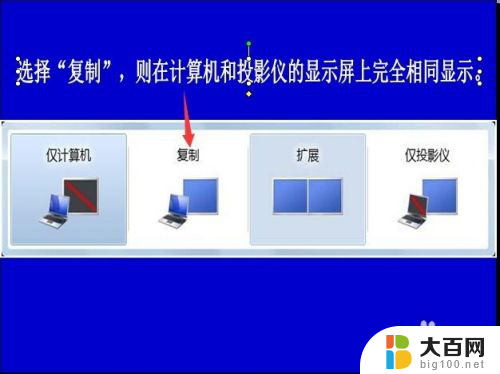
6.选择“扩展”,则可以调整分辨率。即可以调整电脑分辨率,也可以调整屏幕分辨率。
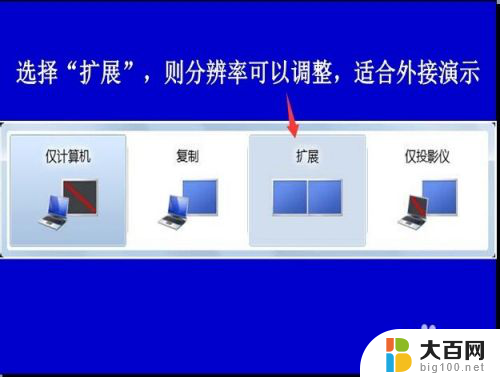
7.选择“仅屏幕”,则只在屏幕上显示,计算机上不显示。
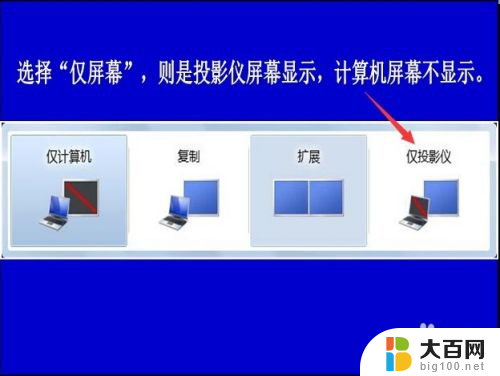
8.一切ok!开始享受讲演之旅。

以上是笔记本切换投屏的全部内容,如果您遇到相同问题,可以参考本文中介绍的步骤进行修复,希望对大家有所帮助。